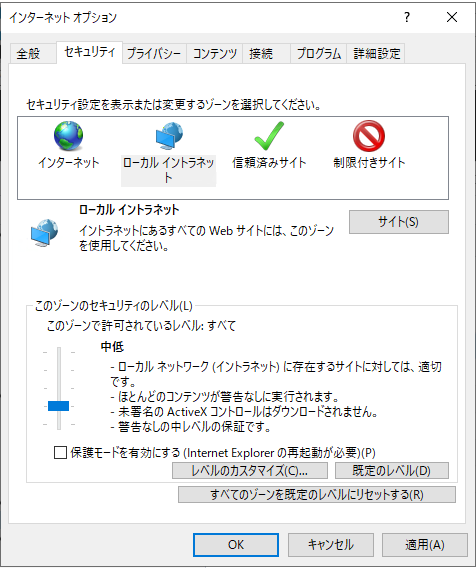Internet Explorer のセキュリティ設定(IE 11)
[既存の証明書を使用する]オプションを選択したときに Internet Explorer (IE 11)がローカル ファイルのアップロードをブロックする場合は、以下の手順に従います。
- 既存のブラウザまたはセッションを閉じます。
- Internet Explorer を開き、[ツール] > [インターネット オプション]を選択します。
- [インターネット オプション]ダイアログ ボックスが表示されます。
- [インターネット オプション]ダイアログ ボックスで、[セキュリティ]タブを選択します。
-
- [セキュリティ設定を表示または変更するゾーンの選択]から、[ローカル イントラネット]を選択します。
- [このゾーンのセキュリティ レベル]で、[カスタム レベル...]ボタンをクリックします。
- [セキュリティ設定 - ローカル イントラネッ トゾーン]ダイアログ ボックスが表示されます。
- [セキュリティ設定 - ローカル イントラネッ トゾーン]ダイアログ ボックスで、[その他]まで下にスクロールします。
-
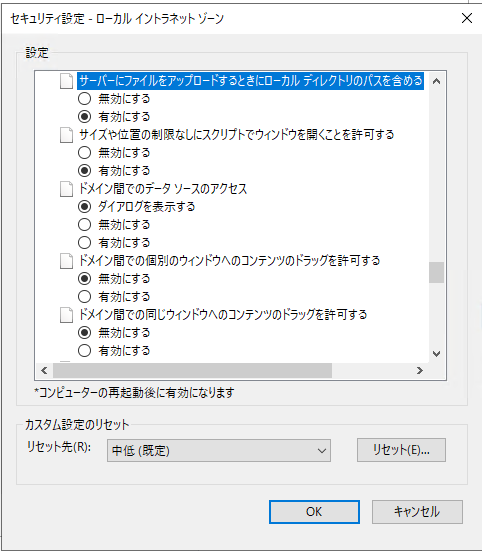
- [その他]の[サーバにファイルをアップロードするときにローカル ディレクトリのパスを含める]オプションで、[無効にする]を選択します。
- [OK]をクリックします。